Güzellik Efekti
Görüntüdeki kişinin daha iyi görünmesini sağlamak için kayıtlı fotoğraf üzerinde daha pürüzsüz bir cilt, daha büyük gözler veya daha beyaz dişler için rötuş yapmak gibi kozmetik bir efekt uygulamanızı sağlar.
Efektleri 1 ila 5 düzeyinde ayarlayabilirsiniz. Efektli dosya yeni bir dosya olarak kaydedilir. Orijinal görüntü olduğu gibi korunur.
-
Oynatma moduna geçmek için
 (Oynatma) seçeneğine dokunun.
(Oynatma) seçeneğine dokunun.
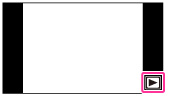
-
 (Güzellik Efekti) seçeneğine dokunun.
(Güzellik Efekti) seçeneğine dokunun.
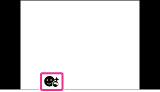
-
Kozmetik efekt uygulamak istediğiniz yüzü seçin.
-
İstediğiniz efekti seçin ve her moddaki çalışma yöntemine göre rötuş uygulayın.
 (Cilt Tonlama) (Cilt Tonlama) |
Cilt rengini istediğiniz efektle değiştirmek için görüntüyü rötuşlayın.
|
 (Cilt Yumuşatma) (Cilt Yumuşatma) |
Ciltten yaşlılık lekelerini ve kırışıklıkları silmek için görüntüyü rötuşlayın.
|
 (Parlaklık Yok Etme) (Parlaklık Yok Etme) |
Cildin yağlı görünümünü yok etmek için görüntüyü rötuşlayın.
|
 (Göz Büyütme) (Göz Büyütme) |
Gözleri büyütmek için görüntüyü rötuşlayın.
|
 (Diş Beyazlatma) (Diş Beyazlatma) |
Dişleri beyazlatmak için görüntüyü rötuşlayın. Bazı görüntülerde dişleri beyazlatamayabilirsiniz.
|
Sürekli olarak birden fazla efekt kullanmak için ilk efekti ayarladıktan sonra farklı bir efekt seçin.
Notlar
-
Aşağıdaki görüntüler için [Güzellik Efekti] kullanamazsınız
-
Panoramik görüntüler
-
Filmler
-
Görüntüdeki aşırı küçük bir yüz için kozmetik efekt uygulayamazsınız.
-
Birden fazla yüze kozmetik efekt uygulamak için daha önce kozmetik efektle işlenip kaydedilen bir görüntüyü seçin, ardından efekti uygulamak için başka bir yüz seçin.
-
Kozmetik efekt, bazı görüntülerde istenen sonuçları sağlamayabilir.

 Kullanmadan Önce
Kullanmadan Önce